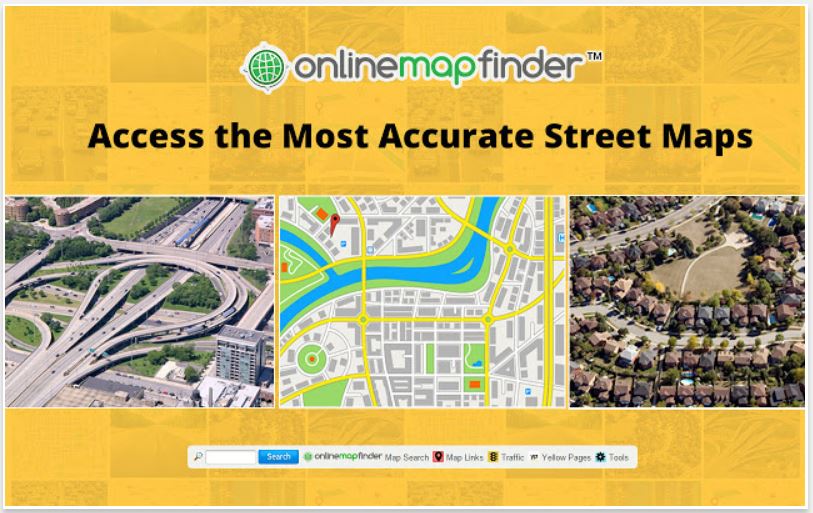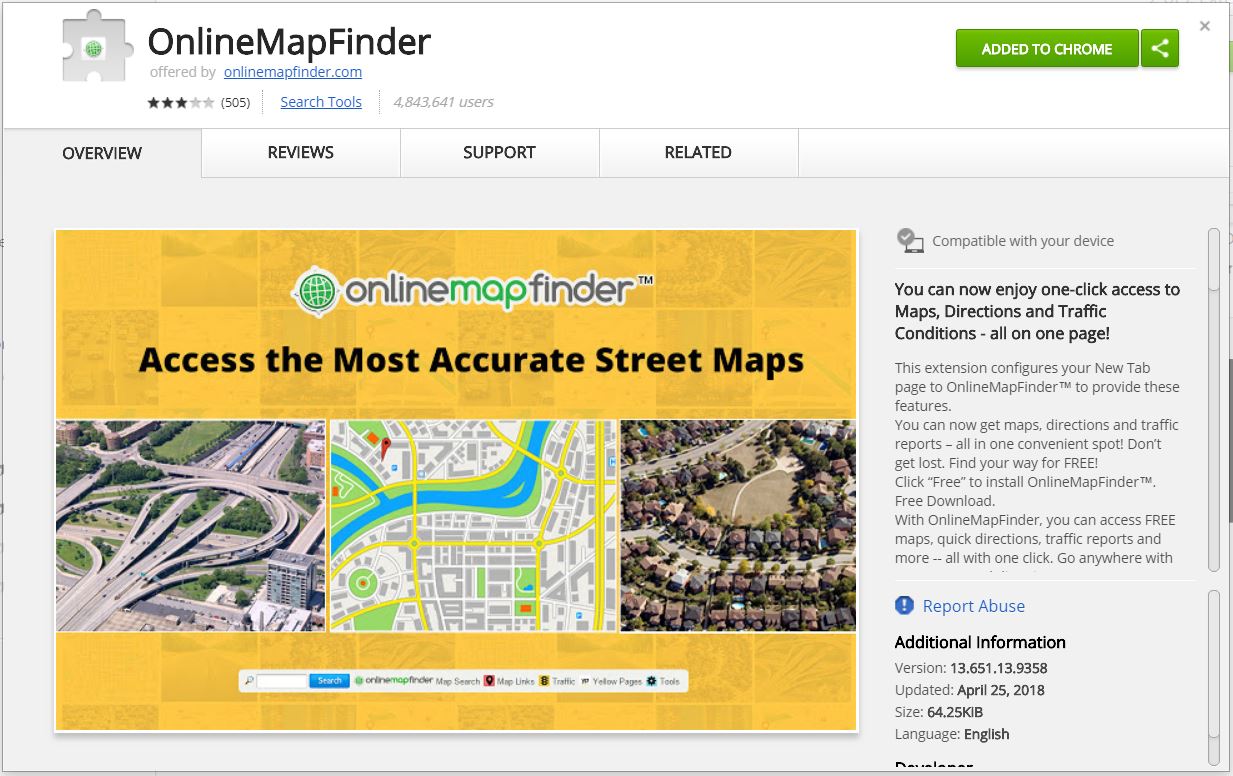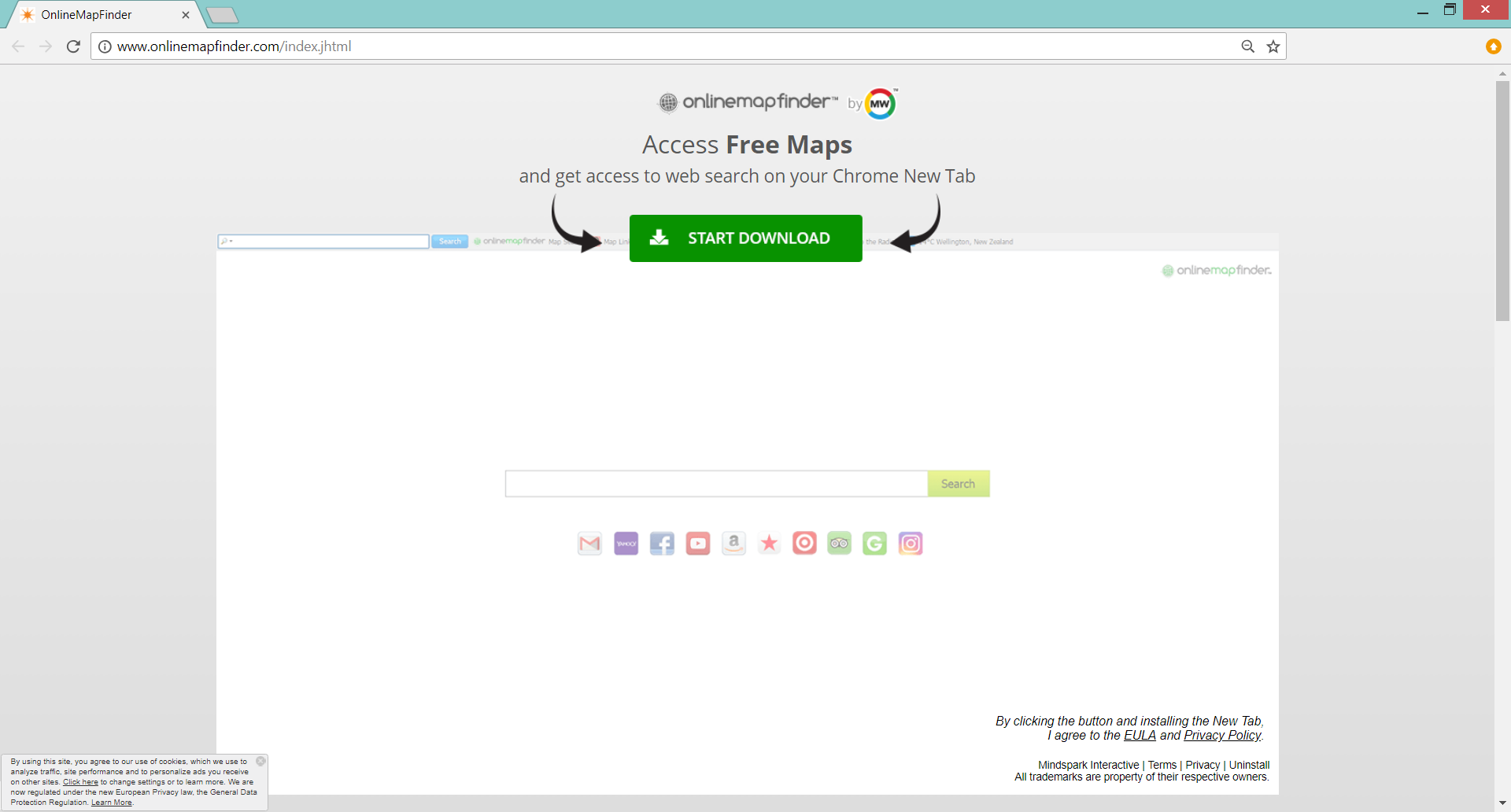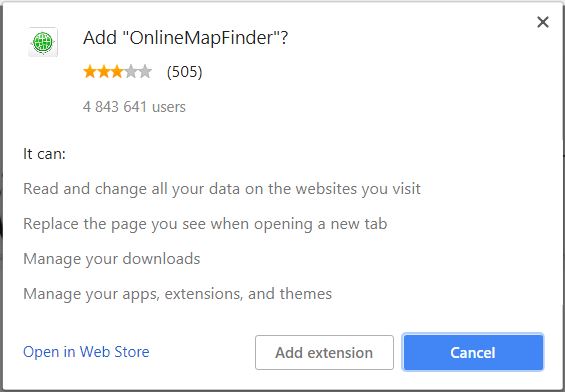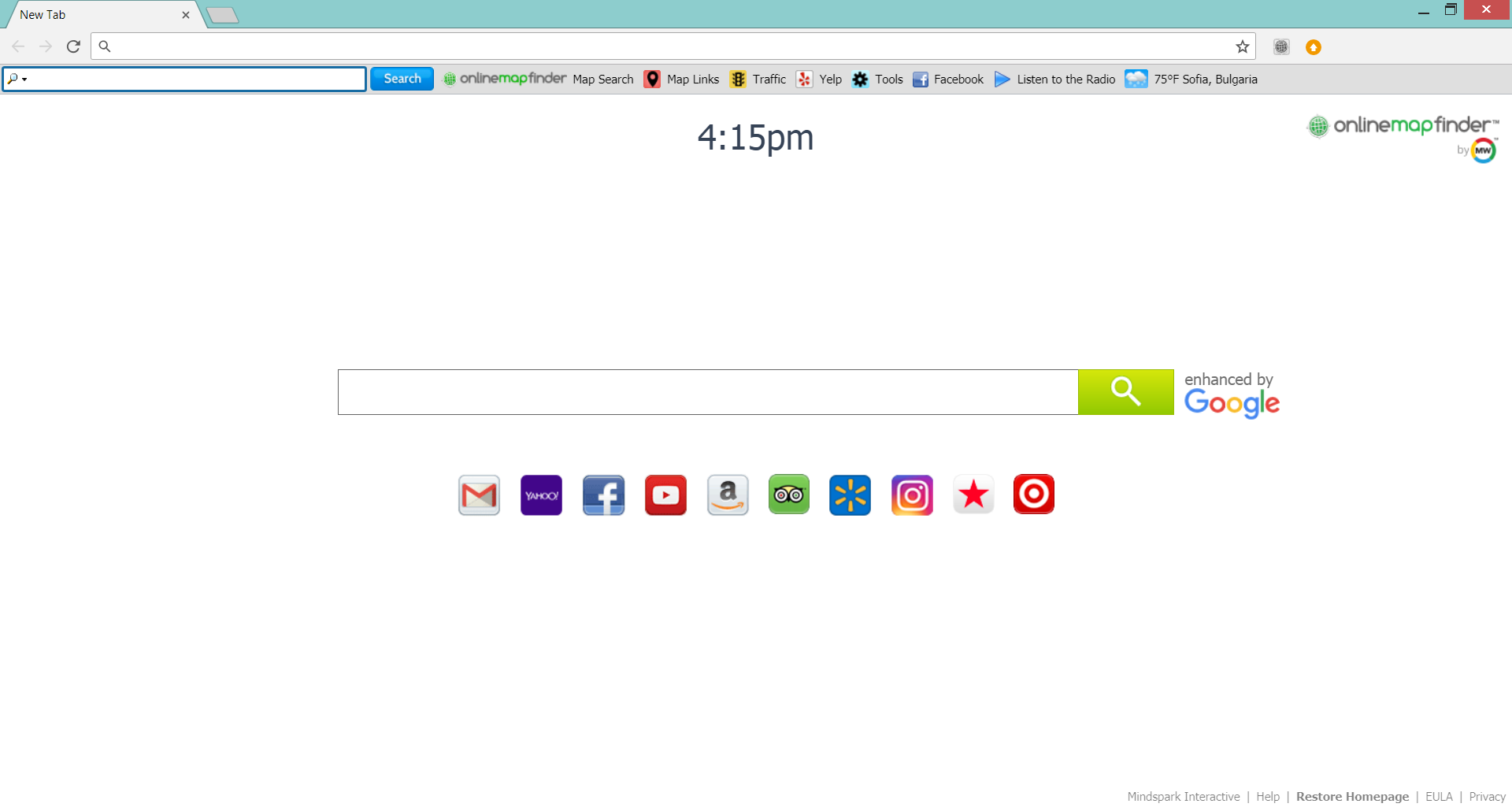この記事は、 OnlineMapFinder 影響を受けるブラウザとシステムの拡張機能とツールバー. この不要なプログラムを完全に取り除くには、最後にある詳細なガイドに従ってください.
OnlineMapFinder は、許可なくブラウザに表示される可能性のある疑わしいブラウザ拡張機能です。. これは、さまざまな潜在的に不要なアプリの有名なディストリビューターであるMindSparkという会社に関連付けられています. この拡張機能は、影響を受けるWebブラウザーから特定の詳細を取得し、所有者に収入をもたらすことを目的とした、同社がリリースした多数の製品の1つです。. ブラウザに存在すると、通常、多くのスポンサーコンテンツが表示され、セキュリティが不十分なWebサイトにリダイレクトされます。.

脅威の概要
| 名前 | OnlineMapFinder |
| タイプ | ブラウザハイジャッカー, ツールバー, PUP |
| 簡単な説明 | OnlineMapFinder 影響を受けるブラウザにツールバーとブラウザハイジャッカーを追加する疑わしいブラウザ拡張機能です. ホームページの設定を変更します, 新しいタブページとデフォルトの検索エンジン. |
| 症状 | ホームページ, 影響を受けるブラウザの新しいタブページとデフォルトの検索エンジンは、MyWaySearchブラウザハイジャッカーにリダイレクトされます. 多くの広告がブラウザを氾濫させ、ブラウザを遅くします. |
| 配布方法 | フリーウェアのインストール, バンドルパッケージ |
| 検出ツール |
システムがマルウェアの影響を受けているかどうかを確認する
ダウンロード
マルウェア除去ツール
|
| ユーザー体験 | フォーラムに参加する OnlineMapFinderについて話し合う. |

OnlineMapFinder – スプレッドテクニック
の配布に使用される技術のほとんど OnlineMapFinder ブラウザ拡張機能は、あなたをだましてPCに目立たないようにインストールさせようとします. 配布の好ましい方法の1つは、ソフトウェアのバンドルです。. これにより、さまざまな無料のサードパーティアプリの開発者が、次のような不要なプログラムのインストールコードを挿入できます。 OnlineMapFinder インストーラーに追加し、デフォルトでインストールするエクストラを設定します. この慣行により、プロジェクトを収益化できるという事実が原因です, 彼らはできるだけ多くのユーザーをだますことを目指しています.
不運にも, インストーラーの通常の手順で既存のエクストラに関する情報を開示することはめったにありません. また、新しいアプリをインストールするときに不要な可能性のあるプログラムがインストールされないようにする場合は、詳細/カスタム構成手順を見つけて、そこに記載されている内容を注意深く読む必要があります。. ほとんどの場合、既存の追加アプリに関する情報が表示され、インストールをオプトアウトするか、少なくともプライマリアプリが必要かどうかを判断する2回目のチャンスがあります。.
OnlineMapFinder拡張機能をダウンロードできる他の2つのチャネルがあります. 1つ目はChromeウェブストアです:
そして2つ目は公式ウェブサイトです ht * p://onlinemapfinder.com. でも, 厄介なブラウザ拡張機能を手動でダウンロードする必要があるため, ブラウザに表示される理由になる可能性は低くなります.
のような頻繁に使用されるWebブラウザ グーグルクローム, Mozilla Firefox, インターネットエクスプローラ, とサファリ 影響を受ける可能性があります OnlineMapFinder 拡大.

OnlineMapFinderブラウザ拡張機能/ツールバー – 詳細な概要
OnlineMapFinder 無料の地図へのアクセスを許可する便利なオプションとして提示されるブラウザ拡張機能です, クイックディレクション, ワンクリックでトラフィックレポートなど. ほとんどの場合、予期せずブラウザに表示されます. 通知の表示や許可の要求をスキップするように設定されています. そして、ブラウザにインストールされると、:
- アクセスしたWebサイトのすべてのデータを読んで変更します
- 新しいタブを開いたときに表示されるページを置き換えます
- ダウンロードを管理する
- アプリを管理する, 拡張機能, とテーマ
どうやら, OnlineMapFinder拡張機能はホームページを置き換えることができます, 悪名高い新しいタブページとデフォルトの検索エンジン MyWay.comブラウザハイジャッカー.
この厄介なプログラムに感染した後, また、影響を受けるブラウザでのオンライン広告の数の増加に気付く場合があります. その所有者のために利益を生み出すために, OnlineMapFinderは、バナーを含むさまざまな種類のオンライン広告を挿入するように設定されています, ポップアップ, ポップアンダー, テキスト内広告, スポンサー付き検索結果, ビデオ, 等. これらの広告はすべて、ブラウザの動作を遅くし、場合によっては応答しなくなる可能性があります. 最悪の場合、一部の広告は、悪意のあるJavaScriptファイルの助けを借りてPCにマルウェアを直接ダウンロードする侵害されたWebページに到達する可能性があります.
このブラウザ拡張機能があなたをにリダイレクトするのを防ぎたい場合 MyWay.com ハイジャック犯やその他の出所不明のウェブサイトは、影響を受けるブラウザやシステムから完全に削除する必要があります.

OnlineMapFinder – プライバシーポリシー
望ましくない OnlineMapFinder ブラウザ拡張機能とツールバーは、オンラインユーザーに嫌がらせをする多数の厄介なアプリの配布で知られるMindSparkが所有しています。. 私たちのチームによって報告されたいくつかの例を挙げると– ShoppingDealsLive, Mywebsearch.com, VideoConvert.
そして、に提示された情報によると プライバシーポリシー のセクション OnlineMapFinder このサービスは、影響を受けるブラウザから次の詳細を収集します:
- あなたの名前
- あなたの住所
- 電子メールアドレス
- ページビューの数
- クリックしたリンク
- 電話番号
- ユーザー名とパスワード
- ブラウザの種類
- 優先言語
- その他のブラウザ関連データ
- キーワードクエリ, クリックしたクエリテキストと検索結果を検索する
- クリックされたCookieデータを広告します
- ログイン時間
からの次の引用 プライバシーポリシー のために珍しいことではありません マインドパーク:
第三者から情報を受け取る場合があります, 認定サービスプロバイダーを含む, IACアフィリエイト, 広告会社, および広告ネットワーク. これらのサードパーティは、MSサービスを介して広告を表示する場合があります。これらの企業は追跡技術を使用する場合があります。, クッキーなど, これらの広告を表示または操作するユーザーに関する情報を収集するため.
取得したすべての情報は、サードパーティ企業と共有される可能性があります. プライベートスペースがこの厄介なアプリに侵略されたくない場合, 影響を受けるシステムからできるだけ早く完全に削除する必要があります.

OnlineMapFinderを完全に削除する方法
削除するには OnlineMapFinder PCから、次の削除に記載されているすべての手順を必ず完了してください. それはあなたがこの厄介なプログラムを完全に削除するのに役立つ手動と自動の両方の削除手順を提示します. 高度なマルウェア対策ツールを使用してスキャンした後、によって作成されたすべての悪意のあるファイルとオブジェクトの正確な場所を確認できるため、自動アプローチにより最大の効率が保証されます。 OnlineMapFinder 感染したPCからそれらを削除します. さらに質問がある場合、または追加のヘルプが必要な場合, コメントを残すか、電子メールでお問い合わせください。.
- ウィンドウズ
- Mac OS X
- グーグルクローム
- Mozilla Firefox
- マイクロソフトエッジ
- サファリ
- インターネットエクスプローラ
- プッシュポップアップを停止します
Windows から OnlineMapFinder を削除する方法.
ステップ 1: SpyHunter マルウェア対策ツールを使用して OnlineMapFinder をスキャンする



ステップ 2: PC をセーフ モードで起動する





ステップ 3: Windows から OnlineMapFinder および関連ソフトウェアをアンインストールする
Windows のアンインストール手順 11



Windows のアンインストール手順 10 および旧バージョン
これは、ほとんどのプログラムをアンインストールできるはずのいくつかの簡単な手順の方法です。. Windowsを使用しているかどうかに関係なく 10, 8, 7, VistaまたはXP, それらのステップは仕事を成し遂げます. プログラムまたはそのフォルダをごみ箱にドラッグすると、 非常に悪い決断. あなたがそれをするなら, プログラムの断片が残されています, そしてそれはあなたのPCの不安定な仕事につながる可能性があります, ファイルタイプの関連付けやその他の不快なアクティビティに関するエラー. コンピュータからプログラムを削除する適切な方法は、それをアンインストールすることです. それをするために:


 上記の手順に従うと、ほとんどのプログラムが正常にアンインストールされます.
上記の手順に従うと、ほとんどのプログラムが正常にアンインストールされます.
ステップ 4: すべてのレジストリをクリーンアップ, Created by OnlineMapFinder on Your PC.
通常対象となるWindowsマシンのレジストリは次のとおりです。:
- HKEY_LOCAL_MACHINE Software Microsoft Windows CurrentVersion Run
- HKEY_CURRENT_USER Software Microsoft Windows CurrentVersion Run
- HKEY_LOCAL_MACHINE Software Microsoft Windows CurrentVersion RunOnce
- HKEY_CURRENT_USER Software Microsoft Windows CurrentVersion RunOnce
これらにアクセスするには、Windowsレジストリエディタを開き、値を削除します。, そこで OnlineMapFinder によって作成された. これは、以下の手順に従うことで発生する可能性があります:


 ヒント: ウイルスによって作成された値を見つけるには, あなたはそれを右クリックしてクリックすることができます "変更" 実行するように設定されているファイルを確認する. これがウイルスファイルの場所である場合, 値を削除します.
ヒント: ウイルスによって作成された値を見つけるには, あなたはそれを右クリックしてクリックすることができます "変更" 実行するように設定されているファイルを確認する. これがウイルスファイルの場所である場合, 値を削除します.
OnlineMapFinder の動画削除ガイド (ウィンドウズ).
Mac OS X から OnlineMapFinder を取り除く.
ステップ 1: OnlineMapFinder をアンインストールし、関連するファイルとオブジェクトを削除します





Macには、ログイン時に自動的に起動するアイテムのリストが表示されます. OnlineMapFinder と同一または類似の不審なアプリを探す. 自動的に実行を停止するアプリをチェックしてから、マイナスを選択します (「「-「「) それを隠すためのアイコン.
- に移動 ファインダ.
- 検索バーに、削除するアプリの名前を入力します.
- 検索バーの上にある2つのドロップダウンメニューを次のように変更します 「システムファイル」 と 「含まれています」 削除するアプリケーションに関連付けられているすべてのファイルを表示できるようにします. 一部のファイルはアプリに関連していない可能性があることに注意してください。削除するファイルには十分注意してください。.
- すべてのファイルが関連している場合, を保持します ⌘+A それらを選択してからそれらを駆動するためのボタン "ごみ".
経由で OnlineMapFinder を削除できない場合 ステップ 1 その上:
アプリケーションまたは上記の他の場所でウイルスファイルおよびオブジェクトが見つからない場合, Macのライブラリで手動でそれらを探すことができます. しかし、これを行う前に, 以下の免責事項をお読みください:



次の他の人と同じ手順を繰り返すことができます としょうかん ディレクトリ:
→ 〜/ Library / LaunchAgents
/Library / LaunchDaemons
ヒント: 〜 わざとそこにあります, それはより多くのLaunchAgentにつながるからです.
ステップ 2: Mac から OnlineMapFinder ファイルをスキャンして削除する
OnlineMapFinder などの望ましくないスクリプトやプログラムの結果、Mac で問題が発生した場合, 脅威を排除するための推奨される方法は、マルウェア対策プログラムを使用することです。. SpyHunter for Macは、Macのセキュリティを向上させ、将来的に保護する他のモジュールとともに、高度なセキュリティ機能を提供します.
OnlineMapFinder の動画削除ガイド (マック)
Google Chrome から OnlineMapFinder を削除します.
ステップ 1: Google Chromeを起動し、ドロップメニューを開きます

ステップ 2: カーソルを上に移動します "ツール" 次に、拡張メニューから選択します "拡張機能"

ステップ 3: 開店から "拡張機能" メニューで不要な拡張子を見つけてクリックします "削除する" ボタン.

ステップ 4: 拡張機能が削除された後, 赤から閉じてGoogleChromeを再起動します "バツ" 右上隅にあるボタンをクリックして、もう一度開始します.
Mozilla Firefox から OnlineMapFinder を消去する.
ステップ 1: MozillaFirefoxを起動します. メニューウィンドウを開く:

ステップ 2: を選択 "アドオン" メニューからのアイコン.

ステップ 3: 不要な拡張子を選択してクリックします "削除する"

ステップ 4: 拡張機能が削除された後, 赤から閉じてMozillaFirefoxを再起動します "バツ" 右上隅にあるボタンをクリックして、もう一度開始します.
Microsoft Edge から OnlineMapFinder をアンインストールする.
ステップ 1: Edgeブラウザを起動します.
ステップ 2: 右上隅のアイコンをクリックして、ドロップメニューを開きます.

ステップ 3: ドロップメニューから選択します "拡張機能".

ステップ 4: 削除したい悪意のある拡張機能の疑いを選択し、歯車のアイコンをクリックします.

ステップ 5: 下にスクロールして[アンインストール]をクリックして、悪意のある拡張機能を削除します.

Safari から OnlineMapFinder を削除する
ステップ 1: Safariアプリを起動します.
ステップ 2: マウスカーソルを画面の上部に置いた後, Safariテキストをクリックして、ドロップダウンメニューを開きます.
ステップ 3: メニューから, クリック "環境設定".

ステップ 4: その後, [拡張機能]タブを選択します.

ステップ 5: 削除する拡張機能を1回クリックします.
ステップ 6: [アンインストール]をクリックします.

アンインストールの確認を求めるポップアップウィンドウが表示されます 拡張子. 選択する 'アンインストール' また, OnlineMapFinderは削除されます.
Internet Explorer から OnlineMapFinder を削除する.
ステップ 1: InternetExplorerを起動します.
ステップ 2: 「ツール」というラベルの付いた歯車アイコンをクリックしてドロップメニューを開き、「アドオンの管理」を選択します

ステップ 3: [アドオンの管理]ウィンドウで.

ステップ 4: 削除する拡張子を選択し、[無効にする]をクリックします. 選択した拡張機能を無効にしようとしていることを通知するポップアップウィンドウが表示されます, さらにいくつかのアドオンも無効になっている可能性があります. すべてのチェックボックスをオンのままにします, [無効にする]をクリックします.

ステップ 5: 不要な拡張子が削除された後, 右上隅にある赤い「X」ボタンからInternetExplorerを閉じて再起動し、再起動します.
ブラウザからプッシュ通知を削除する
GoogleChromeからのプッシュ通知をオフにする
GoogleChromeブラウザからのプッシュ通知を無効にするには, 以下の手順に従ってください:
ステップ 1: に移動 設定 Chromeで.

ステップ 2: 設定で, 選択する "高度な設定」:

ステップ 3: クリック "コンテンツ設定」:

ステップ 4: 開ける "通知」:

ステップ 5: 3つのドットをクリックして、[ブロック]を選択します, オプションの編集または削除:

Firefoxでプッシュ通知を削除する
ステップ 1: Firefoxのオプションに移動します.

ステップ 2: 設定に移動", 検索バーに「通知」と入力して、 "設定":

ステップ 3: 通知を削除したいサイトで[削除]をクリックし、[変更を保存]をクリックします

Operaでプッシュ通知を停止する
ステップ 1: Operaで, 押す ALT + P 設定に移動します.

ステップ 2: 検索の設定で, 「コンテンツ」と入力してコンテンツ設定に移動します.

ステップ 3: オープン通知:

ステップ 4: GoogleChromeで行ったのと同じことを行います (以下に説明します):

Safariでプッシュ通知を排除する
ステップ 1: Safariの設定を開く.

ステップ 2: プッシュポップアップが消えた場所からドメインを選択し、に変更します "拒否" から "許可する".
OnlineMapFinder-FAQ
What Is OnlineMapFinder?
OnlineMapFinder の脅威は、アドウェアまたは ブラウザリダイレクトウイルス.
コンピューターの速度が大幅に低下し、広告が表示される場合があります. 主なアイデアは、情報が盗まれたり、デバイスに表示される広告が増える可能性があることです。.
このような不要なアプリの作成者は、クリック課金制を利用して、コンピューターにリスクの高い、または資金を生み出す可能性のあるさまざまな種類のWebサイトにアクセスさせます。. これが、広告に表示されるWebサイトの種類を気にしない理由です。. これにより、不要なソフトウェアがOSにとって間接的に危険になります.
What Are the Symptoms of OnlineMapFinder?
この特定の脅威と一般的に不要なアプリがアクティブな場合に探すべきいくつかの症状があります:
症状 #1: 一般的に、コンピュータの速度が低下し、パフォーマンスが低下する可能性があります.
症状 #2: ツールバーがあります, 追加したことを覚えていないWebブラウザ上のアドオンまたは拡張機能.
症状 #3: すべてのタイプの広告が表示されます, 広告でサポートされている検索結果のように, ランダムに表示されるポップアップとリダイレクト.
症状 #4: Macにインストールされたアプリが自動的に実行されているのがわかりますが、それらをインストールしたことを覚えていません。.
症状 #5: タスクマネージャーで疑わしいプロセスが実行されているのがわかります.
これらの症状が1つ以上見られる場合, その後、セキュリティの専門家は、コンピュータのウイルスをチェックすることを推奨しています.
不要なプログラムの種類?
ほとんどのマルウェア研究者とサイバーセキュリティ専門家によると, 現在デバイスに影響を与える可能性のある脅威は次のとおりです。 不正なウイルス対策ソフトウェア, アドウェア, ブラウザハイジャッカー, クリッカー, 偽のオプティマイザーとあらゆる形式の PUP.
私が持っている場合はどうすればよいですか "ウイルス" OnlineMapFinder のような?
いくつかの簡単なアクションで. 何よりもまず, これらの手順に従うことが不可欠です:
ステップ 1: 安全なコンピューターを探す 別のネットワークに接続します, Macが感染したものではありません.
ステップ 2: すべてのパスワードを変更する, メールパスワードから.
ステップ 3: 有効 二要素認証 重要なアカウントを保護するため.
ステップ 4: 銀行に電話して クレジットカードの詳細を変更する (シークレットコード, 等) オンライン ショッピング用にクレジット カードを保存した場合、またはカードを使用してオンライン アクティビティを行った場合.
ステップ 5: 必ず ISPに電話する (インターネットプロバイダーまたはキャリア) IPアドレスを変更するように依頼します.
ステップ 6: あなたの Wi-Fiパスワード.
ステップ 7: (オプション): ネットワークに接続されているすべてのデバイスでウイルスをスキャンし、影響を受けている場合はこれらの手順を繰り返してください。.
ステップ 8: マルウェア対策をインストールする お持ちのすべてのデバイスでリアルタイム保護を備えたソフトウェア.
ステップ 9: 何も知らないサイトからソフトウェアをダウンロードしないようにし、近づかないようにしてください 評判の低いウェブサイト 一般に.
これらの推奨事項に従う場合, ネットワークとすべてのデバイスは、脅威や情報を侵害するソフトウェアに対して大幅に安全になり、将来的にもウイルスに感染せずに保護されます。.
How Does OnlineMapFinder Work?
インストールしたら, OnlineMapFinder can データを収集します を使用して トラッカー. このデータはあなたのウェブ閲覧習慣に関するものです, アクセスしたウェブサイトや使用した検索用語など. その後、広告であなたをターゲットにしたり、あなたの情報を第三者に販売したりするために使用されます。.
OnlineMapFinder can also 他の悪意のあるソフトウェアをコンピュータにダウンロードする, ウイルスやスパイウェアなど, 個人情報を盗んだり、危険な広告を表示したりするために使用される可能性があります, ウイルスサイトや詐欺サイトにリダイレクトされる可能性があります.
Is OnlineMapFinder Malware?
真実は、PUP (アドウェア, ブラウザハイジャッカー) ウイルスではありません, しかし、同じように危険かもしれません マルウェア Web サイトや詐欺ページが表示され、リダイレクトされる可能性があるため.
多くのセキュリティ専門家は、望ましくない可能性のあるプログラムをマルウェアとして分類しています. これは、PUP が引き起こす望ましくない影響のためです。, 煩わしい広告の表示や、ユーザーの認識や同意なしにユーザー データを収集するなど.
OnlineMapFinder 調査について
SensorsTechForum.comで公開するコンテンツ, この OnlineMapFinder 除去ガイドが含まれています, 広範な研究の結果です, あなたが特定のものを取り除くのを助けるためのハードワークと私たちのチームの献身, アドウェア関連の問題, ブラウザとコンピュータシステムを復元します.
OnlineMapFinder での調査の実施方法?
私たちの研究は独立した調査に基づいていることに注意してください. 私たちは独立したセキュリティ研究者と連絡を取り合っています, そのおかげで、最新のマルウェアに関する最新情報を毎日受け取ることができます, アドウェア, およびブラウザハイジャッカーの定義.
さらに, the research behind the OnlineMapFinder threat is backed with VirusTotal.
このオンラインの脅威をよりよく理解するために, 知識のある詳細を提供する以下の記事を参照してください.